Ваш IP-адрес — это ваше местоположение в сети. В некоторых случаях вы можете захотеть узнать свой IP-адрес из соображений безопасности. Но Windows 11, очевидно, не будет отображать ваш IP-адрес, в то время как вы можете легко узнать свой IP-адрес в Windows 11 несколькими способами. Эта статья покажет вам, как найти свой IP-адрес в Windows 11.
Найдите свой внешний IP-адрес с помощью IP Checker
Фактически, ваш IP-адрес бывает двух типов: внешний IP-адрес и внутренний IP-адрес.
Внешний IP-адрес означает вашу глобальную сеть, известную внешнему миру. Внутренний IP-адрес означает адрес, присвоенный вашим маршрутизатором. Прежде всего, давайте проверим, как найти ваш внешний IP-адрес.
Просто посетите эту страницу и нажмите кнопку «Что такое мой IP». Тогда ваш IP-адрес и местоположение будут отображаться на этой странице.
Найдите свой внутренний IP-адрес в Windows 11 через настройки
1 Щелкните значок «Пуск», затем выберите «Настройки». Затем нажмите Сеть и Интернет на левой панели.
Как посмотреть IP-адрес на своем компьютере (Windows 10)
2 Щелкните сеть, которую вы используете, в следующем окне.
3 На правой панели вы найдете IP-адрес IPV4 вашей сети.

Найдите свой внутренний IP-адрес в Windows 11 через командную строку
Другой способ найти свой IP-адрес в Windows 11 — использовать командную строку, выполнив следующие действия.
1 Щелкните правой кнопкой мыши кнопку «Пуск» и выберите «Терминал Windows».
2 Введите команду ipconfig и нажмите Enter.

После этого вы увидите все сетевые адаптеры на вашем устройстве, такие как соединения Wi-Fi и Ethernet.
Здесь вы найдете локальные адреса IPv4 и IPv6.
Поделиться:
- Нажмите, чтобы поделиться на Twitter (откроется в новом окне)
- Нажмите, чтобы поделиться на Facebook (откроется в новом окне)
Источник: windows11tools.com
Как узнать IP адрес компьютера Windows 10
Знать IP адрес компьютера нужно по нескольким причинам: для настройки домашней локальной сети, установки дополнительного ПО для удаленного управления ПК или создания игрового сервера. Если пользователь не знает, как определить айпи адрес, эта статья поможет получить необходимые знания.
Внешний и локальный IP: что это такое
Все IP-адреса бывают внешними и локальными. Перед тем, как определять свой адрес, стоит разобраться, что означают эти понятия, и чем они отличаются.
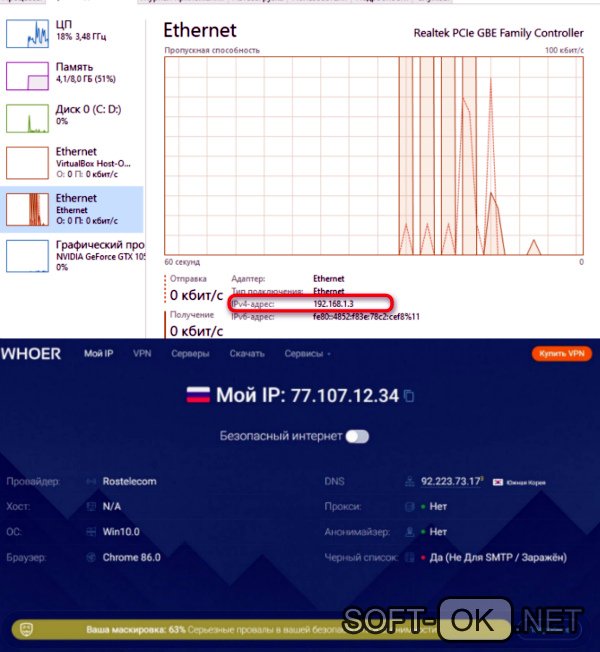
Внешний IP — это адрес, с которого пользователь виден в Интернете. Если для выхода в Сеть используется роутер, айпи будет отображать его адрес. Внешний IP используется для создания серверов или для раздачи друзьям (с целью дальнейшего подключения). Также внешний айпи адрес используется для организации доступа извне (например, для подключения к роутеру или системе видеонаблюдения).
Локальный, или внутренний IP, является адресом пользователя за роутером. Другими словами, маршрутизатор выступает в роли разграничителя между Интернетом и всеми устройствами пользователя. У самого роутера есть как внешний адрес, так и внутренний. Но все устройства, подключенные к маршрутизатору, будут иметь свои собственные айпи адреса.
Как узнать внутренний айпи в Windows 10
Узнать внутренний IP компьютера, работающего на операционной системе Windows 10 очень просто, ведь в интерфейсе операционки изначально предусмотрены технические возможности для этого.
Через панель управления
Один из самых простых способов узнать внутренний айпи адрес — через панель управления. Для этого заходят в меню «Пуск» и в выпадающем списке находят вкладку «Служебные — Windows». Далее выбирают вкладку «Панель управления», жмут на значок «Сети и Интернет», а потом кликают на самую первую строчку «Центр управления сетями».
В открывшемся окне с правой стороны нужно кликнуть левой кнопкой мыши на вкладку Ethernet (если подключение к Интернету проводное) или «Беспроводная сеть (и ее название», если компьютер подключен к Сети через Wi-Fi.
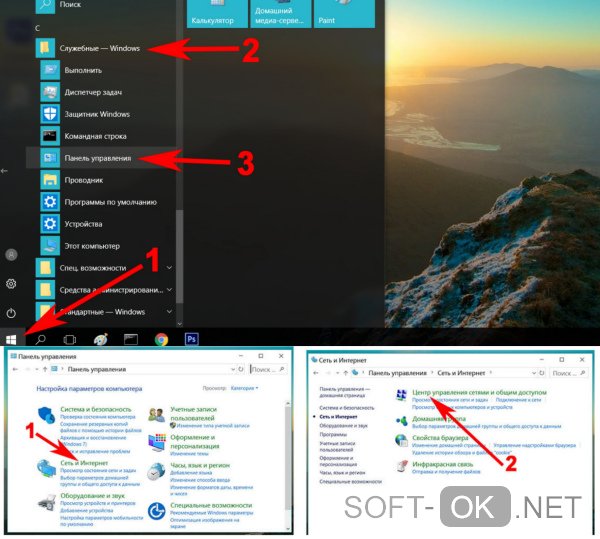
Перед пользователем откроется небольшое окно, в котором нужно кликнуть на вкладку «Сведения». В нем и появится еще одно небольшое окошко с сетевыми настройками. В нем также будет указан IP-адрес компьютера.
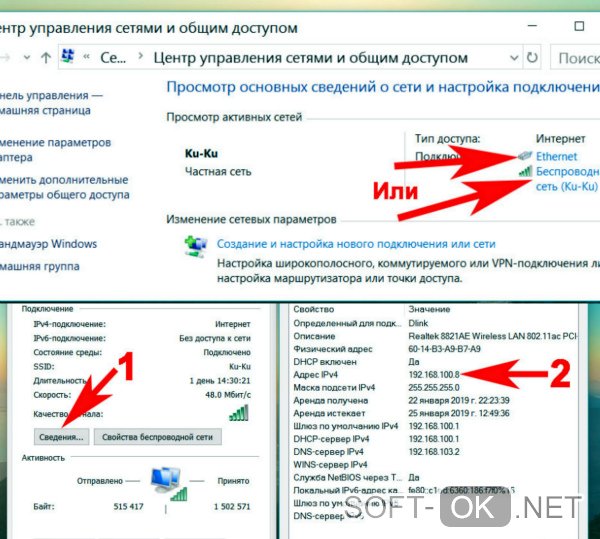
Через параметры
Еще один вариант узнать IP-адрес также предполагает использование меню «Пуск». В нем находят вкладку «Параметры», а затем — «Сеть и Интернет», после чего выбирают пункт «Настройки параметров адаптеров».
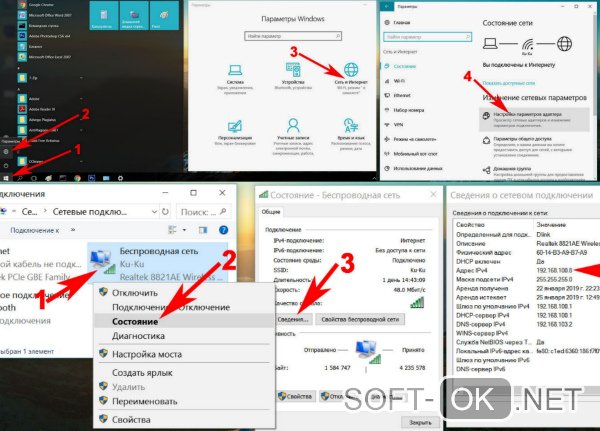
После выполнения этих действий перед пользователем появится окно, в котором будет представлена информация обо всех адаптерах, подключенных к ПК. Если навести курсор на любой активный адаптер и кликнуть по нему правой кнопкой мыши, можно будет выбрать вкладку «Состояние» и «Сведения». В строке «Адрес IPv4» и будет указан внутренний IP-адрес устройства.
Определяем внешний IP с помощью онлайн-сервисов
Определить внешний айпи адрес компьютера проще всего с помощью специальных онлайн-сервисов. Их существует достаточно много, но самыми популярными считаются:
- 2ip.ru: чтобы узнать внешний IP компьютера, пользователю достаточно зайти на сайт. Информация об адресе высветится сразу, с левой стороны окна. Здесь же будет указана и другая информация о сетевых настройках. Эксперты рекомендуют скопировать или переписать IP, например, чтобы в дальнейшем настроить удаленный рабочий стол.
- Speedtest.net: при входе на этот сайт будет отображаться примерно та же информация, что и на предыдущем онлайн-сервисе. На главной странице будет указан IP-адрес компьютера, а если пользователь нажмет на кнопку GO, сервис автоматически просканирует скорость подключения к Интернету.
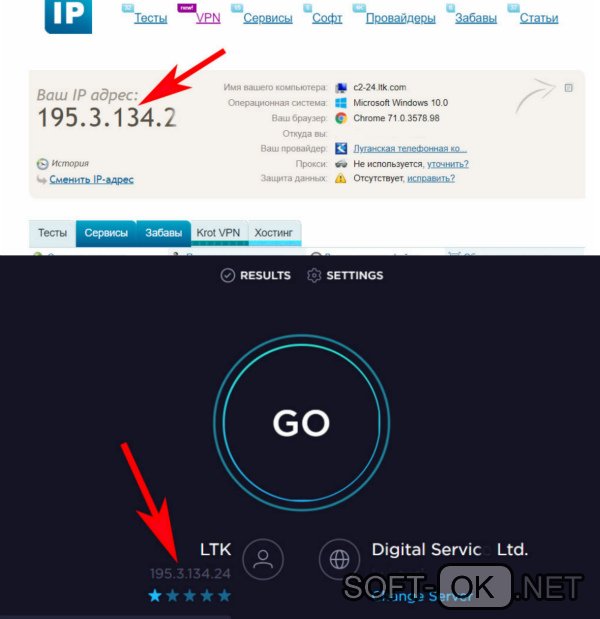
Еще больше информации о способах узнать внешний и внутренний IP адрес на ПК с операционной системой Windows 10, вы сможете найти в видео.
Источник: soft-ok.net
Как отследить и найти свой IP-адрес на ПК с Windows 11
Ваше устройство имеет уникальный идентификатор в Интернете, называемый IP-адресом. Адрес интернет-протокола или айпи адрес содержит информацию о вашем компьютере и маршрутизаторе для сетевых коммуникаций. Это также отличает вашу машину от других компьютеров.
IP-адреса представлены набором цифр. Вы можете определить свой IP-адрес, когда увидите набор из трех цифр в четырех группах, разделенных точкой. Тем не менее, ваш IP-адрес может измениться. Например, во время путешествия вы можете использовать другую сеть или активировать VPN-сервер. Ваш интернет-провайдер (ISP) или поставщик услуг VPN назначит вам другой IP-адрес.
Бывают случаи, когда вам нужно искать и отслеживать свой IP-адрес на новом компьютере с Windows 11. Если у вас возникли проблемы с аппаратным обеспечением вашего компьютера или вам необходимо устранить проблемы с сетью, вам может потребоваться узнать свой IP-адрес и получить к нему доступ. Вам также понадобится ваш IP-адрес, чтобы настроить новую сеть или разрешить кому-либо удаленный доступ.
Если вам нужно найти и определить IP-адрес вашего компьютера на устройстве с Windows 11, выполните следующие действия.
Программы для Windows, мобильные приложения, игры — ВСЁ БЕСПЛАТНО, в нашем закрытом телеграмм канале — Подписывайтесь:)
Как найти и отследить свой IP-адрес на компьютере с Windows 11
Шаги по поиску IP-адреса вашего устройства на компьютере с Windows 11 просты. Вы можете найти либо свой локальный IP-адрес, либо внешний IP-адрес. Ознакомьтесь с обоими способами и процедурами ниже.
Способ № 1 — поиск локального IP-адреса через меню настроек Windows 11

- Нажмите кнопку «Пуск» на компьютере с Windows 11.
- Найдите меню настроек.
- В меню «Настройки» нажмите «Сеть и Интернет».
- Найдите основное сетевое соединение. Рядом с ним нажмите «Свойства».
- Прокрутите список информации вниз и найдите адрес IPv4.
- Рядом с адресом IPv4 вы увидите свой IP-адрес.
Способ № 2. Определение локального IP-адреса с помощью инструмента командной строки Windows 11.

- Другой вариант — запустить командную строку.
- Введите ipконфигурацию.
- Прокрутите список сетевых утилит и перейдите к адаптеру беспроводной локальной сети или адаптеру Ethernet.
- Найдите IPv4-адрес. Рядом с ним ваш IP-адрес
Метод №3 – Найдите свой внешний IP-адрес через веб-браузер.
Если вы ищете свой внешний IP-адрес, вы можете открыть веб-браузер. Идти к http://ifconfig.meи вы увидите свой IP-адрес, указанный на странице.
Какая описанная выше процедура является лучшим способом определить ваш IP-адрес на новом компьютере с Windows 11? Вы можете рассказать нам, что вы думаете, в разделе комментариев ниже.
Программы для Windows, мобильные приложения, игры — ВСЁ БЕСПЛАТНО, в нашем закрытом телеграмм канале — Подписывайтесь:)
Источник: etfa.ru
